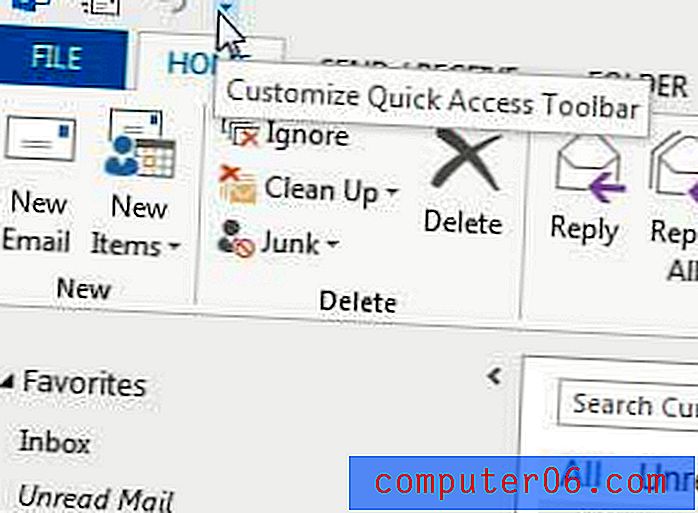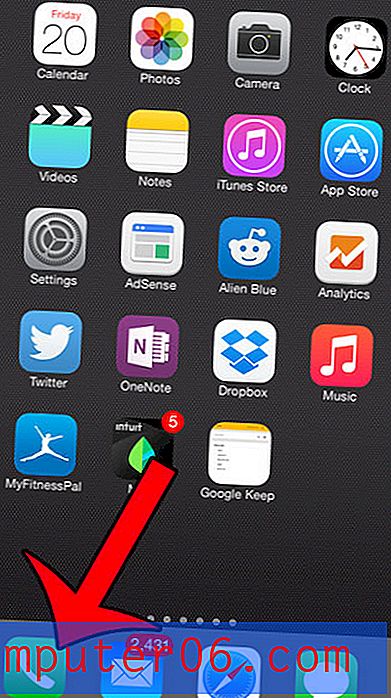Jak mohu automaticky vytvářet sloupce v Excelu 2010
Výchozí velikost buňky v aplikaci Microsoft Excel 2010 se vejde přibližně 8, 5 znaků. Pokud pracujete s malými čísly a bez písmen, bude toto dimenzování vhodné pro většinu situací. Bohužel ne každý s takovými daty pracuje, a možná zjistíte, že pravidelně potřebujete širší sloupce. I když můžete ručně rozbalit sloupce Excel kliknutím na dělicí čáru sloupců, což může být únavné a nepřesné. Stejně jako ve většině ostatních situací, se kterými se můžete setkat v Excelu, existuje rychlejší a automatizovaný způsob formátování dokonalé šířky sloupců pro více sloupců najednou. vyžaduje použití nástroje AutoFit Column Width, který najdete na kartě Domů v aplikaci Excel 2010.
Automaticky rozbalte sloupce a zobrazte nejširší hodnotu buňky
Účelem tohoto tutoriálu je ukázat, jak automaticky změnit velikost více sloupců najednou tak, aby byly vhodné velikosti pro největší hodnotu ve sloupci. Pokud je největší hodnota menší než výchozí, aplikace Excel ve skutečnosti zmenší sloupec na tuto velikost. Tato metoda bude fungovat také, pokud potřebujete automaticky změnit velikost pouze jednoho sloupce, ale můžete změnit velikost jednoho sloupce poklepáním na dělicí čáru sloupce napravo od záhlaví sloupce.

Začněte otevřením souboru Excel, který obsahuje sloupce, které chcete automaticky změnit velikost.
Klikněte na záhlaví sloupce nejvíce vlevo, jehož velikost chcete změnit, a tažením myši vyberte všechny požadované sloupce.
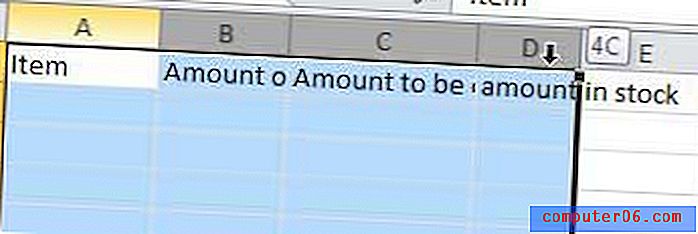
Klikněte na kartu Domů v horní části okna.
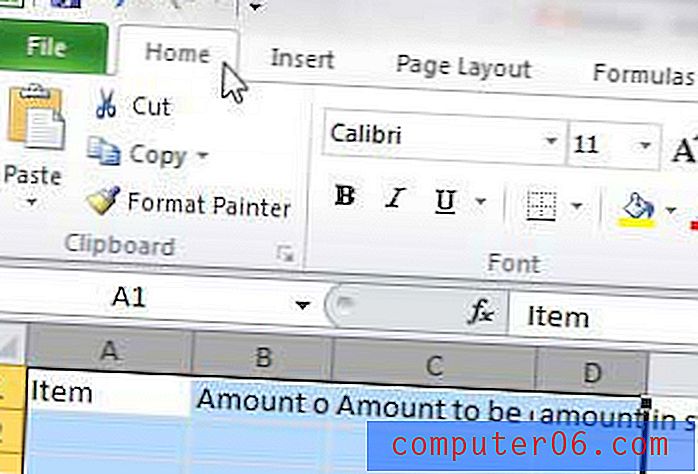
Klikněte na rozevírací nabídku Formát v části Buňky na pásu karet v horní části okna a poté klikněte na možnost Šířka sloupce Automatické přizpůsobení .
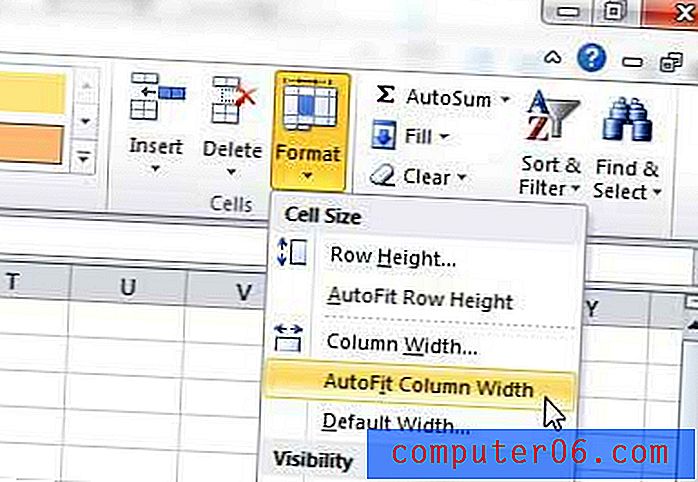
Vybrané sloupce by nyní měly být automaticky rozbaleny na šířku nejširší hodnoty buňky v každém sloupci.
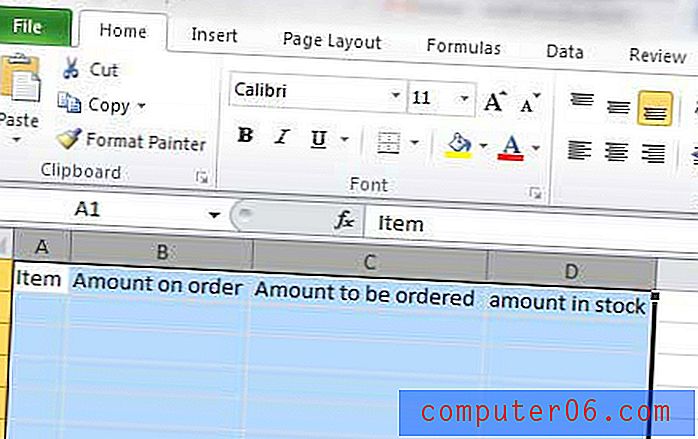
Tento výsledek můžete také dosáhnout pomocí klávesových zkratek.
Podržte klávesu Alt, poté stiskněte H, poté O, pak I.